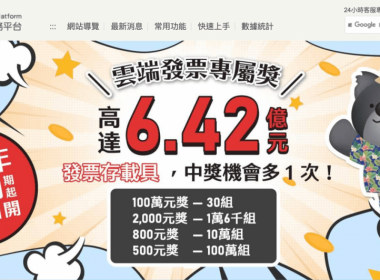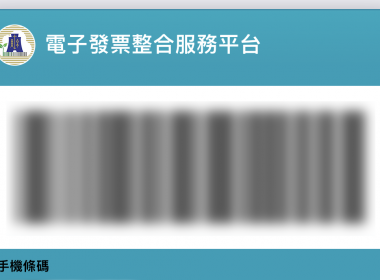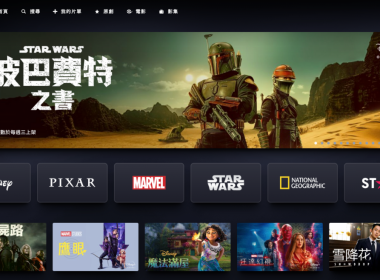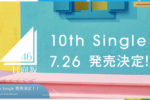作者簡介
超級悠遊卡、TPass 透過 Easy Wallet App 記名方法

基北北桃1200月票即將開始了,可以在6/15時使用超級悠遊卡(SuperCard)或 TPass 透過 Easy Wallet App 進行線上購買,不過透過 Easy Wallet 也能夠快速將悠遊卡記名,只需要準備超級悠遊卡或者之前發行的 TPass 就能夠使用手機記名了。
不過根據之前使用 Easy Wallet 購買1280月票時有要求記名的關係,所以如果之後 1200 月票也需要的話也可以透過以下方式來進行使用,但要操作前請先看注意事項。
注意事項:
1.會自動帶入個人的悠遊付資料,記名也只會綁定個人悠遊付資料,如果有多張卡片要購買月票則必須要登出後再使用另外一個帳號購買,或者到實體櫃檯進行購買 1200 月票。
2.記名之後無法取消跟更改記名者,請務必注意!
1.會自動帶入個人的悠遊付資料,記名也只會綁定個人悠遊付資料,如果有多張卡片要購買月票則必須要登出後再使用另外一個帳號購買,或者到實體櫃檯進行購買 1200 月票。
2.記名之後無法取消跟更改記名者,請務必注意!
本篇教學使用 iOS 系統操作,此方法需搭配悠遊付。
超級悠遊卡與悠遊付或1200月票相關文章請參考:
《延伸閱讀》
進入 Easy Wallet 後點選【悠遊卡加值機】。
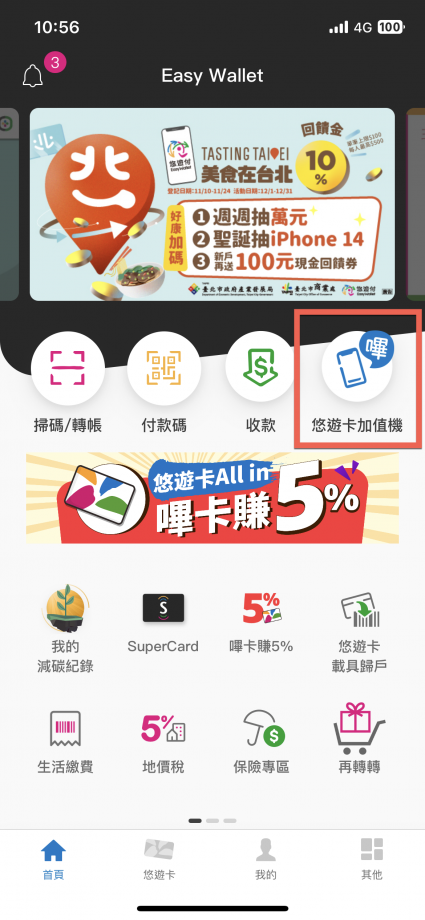
根據之前的位置購買月票會需要記名,之後購買 1200 月票也是使用悠遊卡加值機,所以需要記名的機率很高。
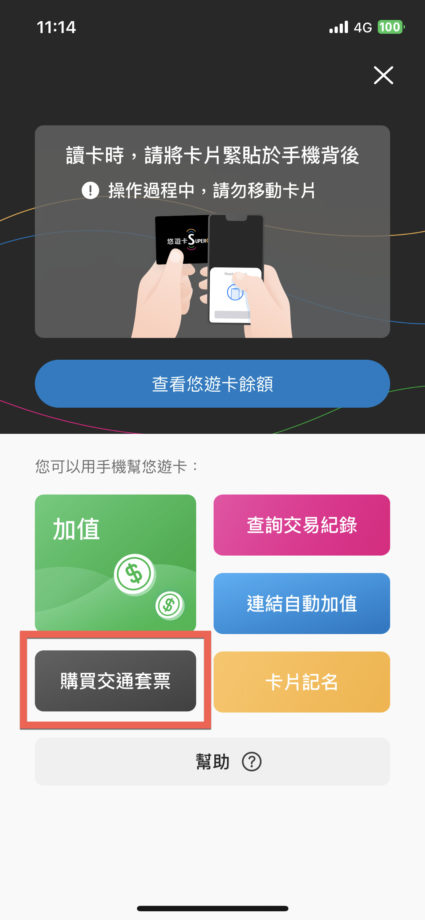
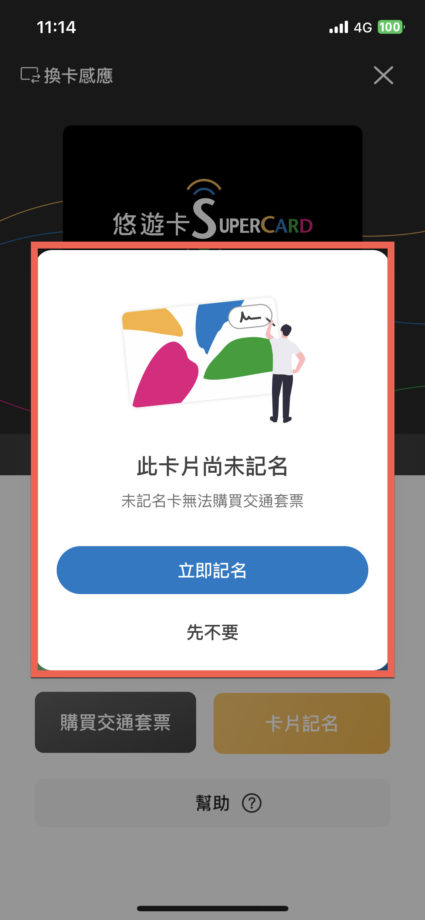
要開始記名的話點選【卡片記名】,並將卡片橫向放置靠近背面最上方鏡頭區。
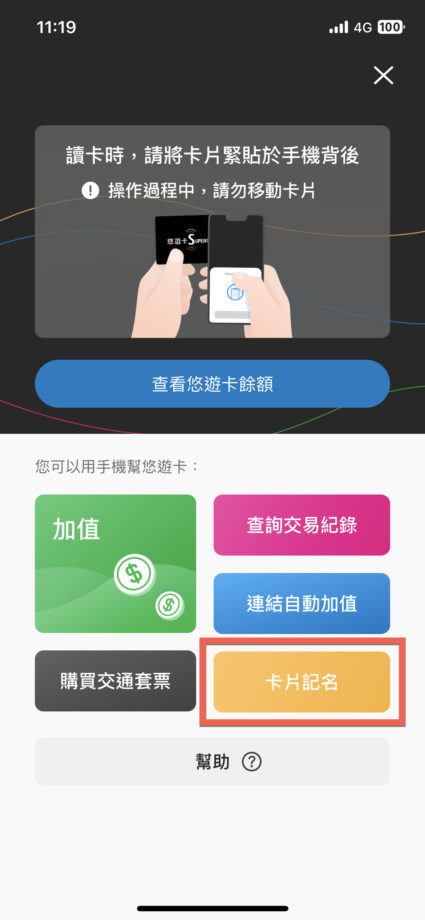
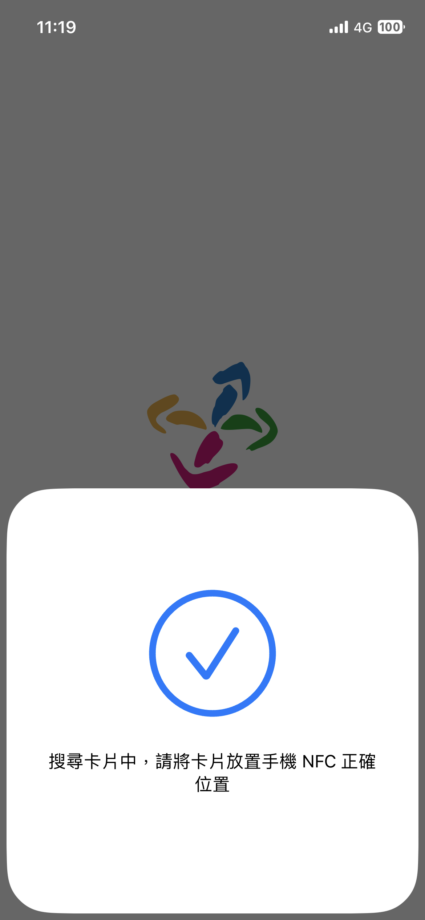
記名之後無法取消跟更改記名者,請務必注意!
接著需要同意姓名、身分證字號、生日、戶籍地傳送至悠遊卡記名系統,並點選【以 XXX 申請記名】就會開始記名。
(會自動帶入這些資料是因為當初申辦悠遊付的關係,請參考之前的悠遊付教學,若有疑慮請不要申辦)
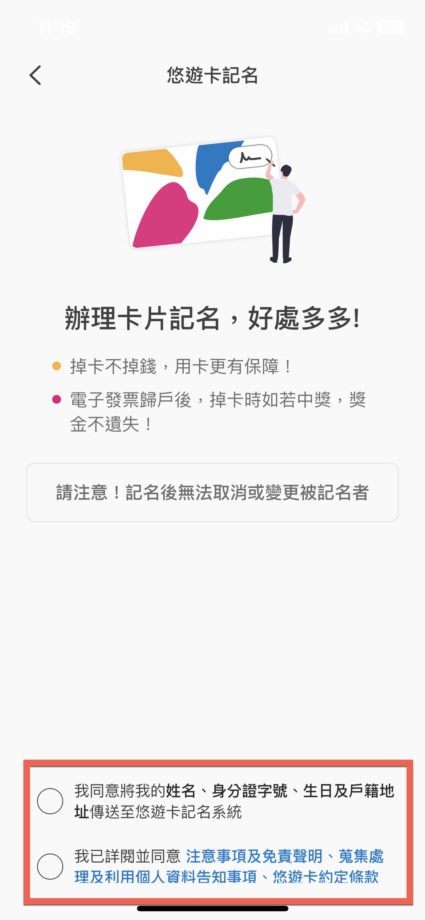
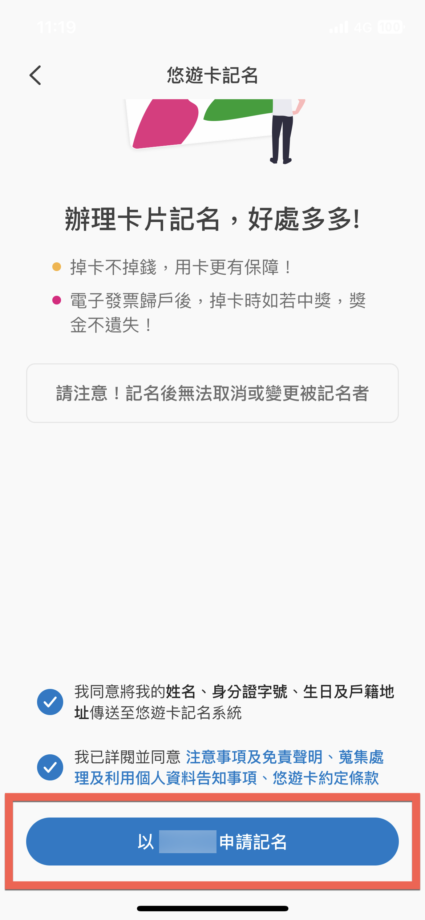
之後卡片就會自動變成【本人記名卡】。
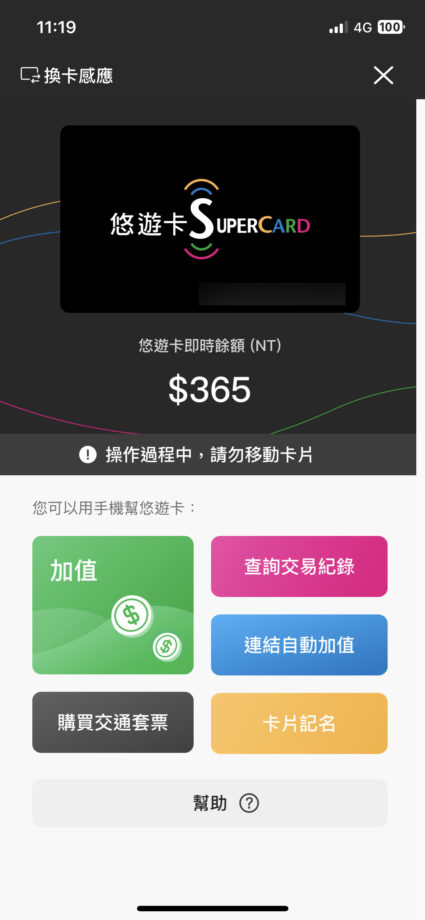
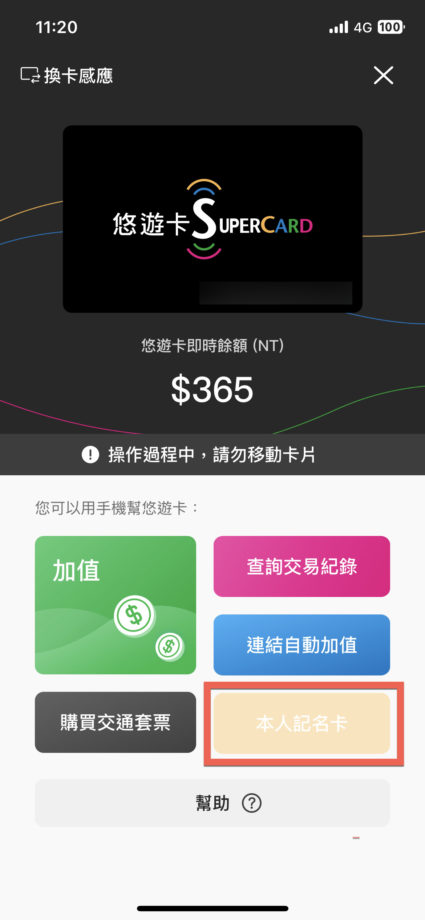
相關文章